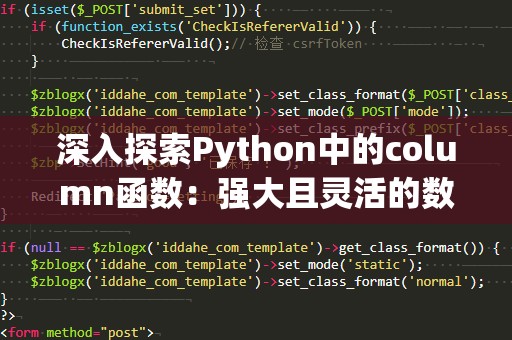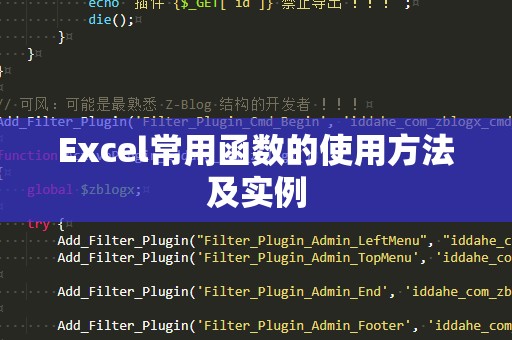在日常工作中,我们常常需要通过Excel来处理大量的数据。无论是进行数据统计、分析,还是生成报表,Excel都能提供强大的功能帮助我们高效完成任务。许多人在使用Excel时,可能对一些复杂函数的应用感到困惑,尤其是IFCOUNTIF函数的使用。今天,我们就来详细解析如何用好这个函数,帮助你提升数据处理能力,让工作变得更加得心应手。
什么是IFCOUNTIF函数?
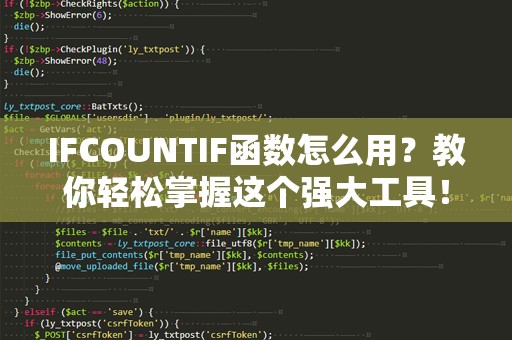
IFCOUNTIF函数实际上是IF函数和COUNTIF函数的结合体。在Excel中,IF函数用于根据条件返回不同的结果,而COUNTIF函数用于统计某一范围内符合条件的单元格个数。IFCOUNTIF函数就是在某个条件下,统计符合条件的数据并根据结果进行逻辑判断。
通过结合这两个函数,IFCOUNTIF函数可以帮助我们完成更复杂的数据分析任务。例如,我们可以利用它来统计某个数据范围内符合某些条件的个数,并根据统计结果执行不同的操作。
IFCOUNTIF函数的语法
IFCOUNTIF函数的语法如下:
=IF(COUNTIF(range,criteria)>0,value_if_true,value_if_false)
其中,range是你要统计的单元格范围,criteria是你设定的条件,value_if_true是在满足条件时返回的结果,value_if_false则是当条件不满足时返回的结果。
举个简单的例子,如果我们想要统计某个区域内有多少人销售额超过5000元,并根据统计结果显示“奖励”或“不奖励”,就可以使用IFCOUNTIF函数。
示例1:根据销售额判断是否奖励
假设我们有以下销售额数据:
|销售人员|销售额|
|----------|--------|
|张三|6000|
|李四|4500|
|王五|7000|
|赵六|3000|
如果我们希望根据销售额大于5000元来判断是否奖励,可以使用以下公式:
=IF(COUNTIF(B2:B5,">5000")>0,"奖励","不奖励")
这个公式的意思是:统计B2到B5单元格中,销售额大于5000元的数量。如果数量大于0(即至少有一个人销售额超过5000元),则返回“奖励”,否则返回“不奖励”。
通过这样简单的操作,我们就能根据条件进行逻辑判断,避免了繁琐的手动筛选过程,大大提高了工作效率。
示例2:根据产品销售情况决定是否进货
假设我们管理一个小型商店,并且要根据销售情况来决定是否补货。我们可以用IFCOUNTIF函数来统计某个产品在一个月内的销售次数,并根据销售情况决定是否需要进货。
例如,某产品在1月的销售情况如下:
|产品名称|销售数量|
|----------|----------|
|A产品|15|
|B产品|5|
|C产品|20|
|D产品|3|
如果我们设定规则:当某产品销售数量超过10件时,需要进货。那么我们可以使用以下公式来判断:
=IF(COUNTIF(B2:B5,">10")>0,"进货","不进货")
通过使用IFCOUNTIF函数,我们可以快速得出是否需要进货的结论。这不仅能够帮助我们在繁忙的工作中节省时间,还能确保数据的准确性和一致性。
总结
通过学习IFCOUNTIF函数的使用,我们可以轻松处理和分析大数据集,快速进行条件判断和统计。无论是在数据统计、销售分析还是财务报表中,IFCOUNTIF函数都是一个非常有用的工具。掌握它之后,我们不仅能提高数据处理的效率,还能减少人工错误,确保数据分析的精准性。
在下一部分,我们将继续深入探讨IFCOUNTIF函数的进阶用法,并分享一些更复杂的应用场景,帮助你在工作中更好地运用这一强大的工具。
在上一篇中,我们已经介绍了IFCOUNTIF函数的基础用法,并通过示例展示了如何使用该函数进行条件统计和判断。IFCOUNTIF函数的应用不仅限于这些简单的场景,它还可以通过一些进阶技巧,帮助我们在更复杂的工作中提高效率。我们将进一步探讨IFCOUNTIF函数的高级用法,让你在数据分析的道路上越走越远。
进阶用法1:结合多重条件进行筛选
有时候,统计的数据不仅仅是单一条件下的结果,而是需要满足多个条件。这时候,IFCOUNTIF函数可以与多个COUNTIF函数配合使用,或者与IF函数结合进行更复杂的判断。
假设我们有如下销售数据,并且我们想要统计销售额大于5000元且销售人员为张三的记录数量:
|销售人员|销售额|
|----------|--------|
|张三|6000|
|李四|4500|
|张三|7000|
|王五|7000|
我们可以使用以下公式:
=IF(COUNTIF(A2:A5,"张三")>0,COUNTIF(B2:B5,">5000"),0)
这个公式的意思是:首先判断是否有张三的销售记录,如果有,则统计B2到B5中,销售额大于5000元的数量,最终返回符合条件的记录数量。通过这种方式,我们可以同时筛选多个条件下的数据,进行更细致的统计。
进阶用法2:与其他函数结合使用
IFCOUNTIF函数还可以与其他Excel函数结合使用,进一步提升它的功能。例如,结合SUMIF函数来计算符合条件的数据的总和,或者与VLOOKUP函数结合,基于条件从不同表格中提取数据。
举个例子,如果我们想要统计某个月内,销售额超过5000元的所有销售人员的销售总额,我们可以使用SUMIF函数来实现:
=SUMIF(B2:B5,">5000",C2:C5)
这个公式会计算销售额大于5000元的所有销售人员的销售总额。通过结合IFCOUNTIF和SUMIF函数,我们可以在工作中更加高效地处理复杂的任务。
进阶用法3:动态范围和数组公式
在实际应用中,数据的范围往往是动态变化的,因此我们需要能够处理动态范围的数据。通过使用数组公式和结合其他函数,IFCOUNTIF也能帮助我们在动态数据集的环境下进行灵活的统计和分析。
例如,当我们需要统计某个数据范围内,销售额在5000元至10000元之间的销售人员数量时,我们可以使用以下数组公式:
=SUM((B2:B5>=5000)*(B2:B5<=10000))
这条公式会返回满足条件的销售人员数量。通过使用数组公式,我们可以更高效地处理动态数据范围,避免频繁修改公式。
总结
通过IFCOUNTIF函数的进阶应用,我们能够更好地应对复杂的数据处理任务。无论是多重条件筛选、与其他函数的结合,还是在动态数据范围中的应用,IFCOUNTIF函数都能帮助我们快速有效地进行数据分析和处理。掌握这些高级技巧后,你将成为Excel操作的高手,在工作中更加游刃有余。
在未来的数据分析中,IFCOUNTIF函数无疑是一个不可或缺的得力助手。希望本文的讲解能够帮助你更好地理解和运用这个函数,提升你的数据分析能力,让你在职场中脱颖而出,成为Excel高手!